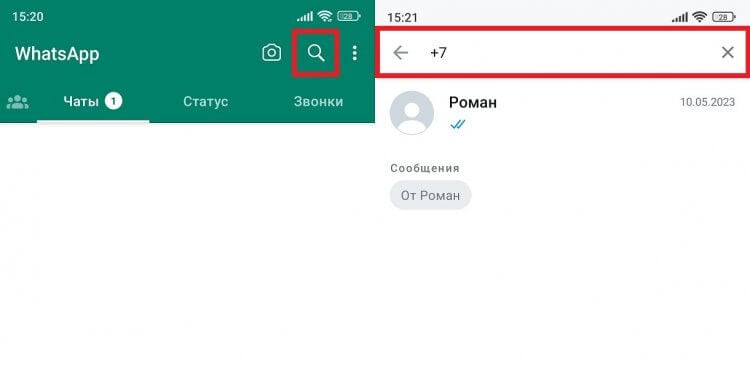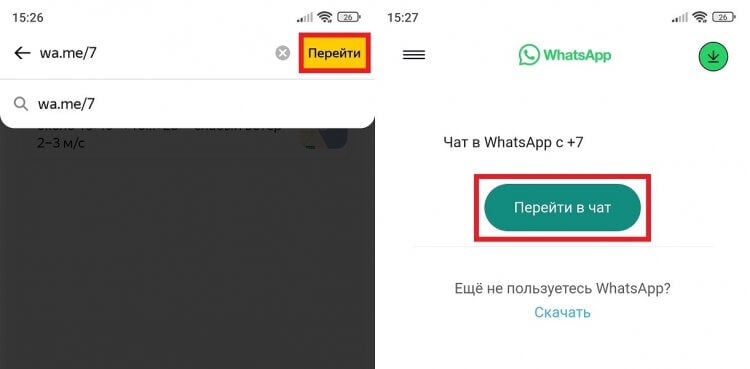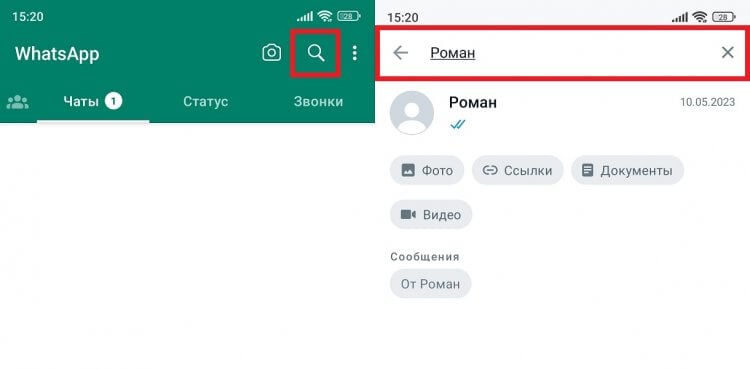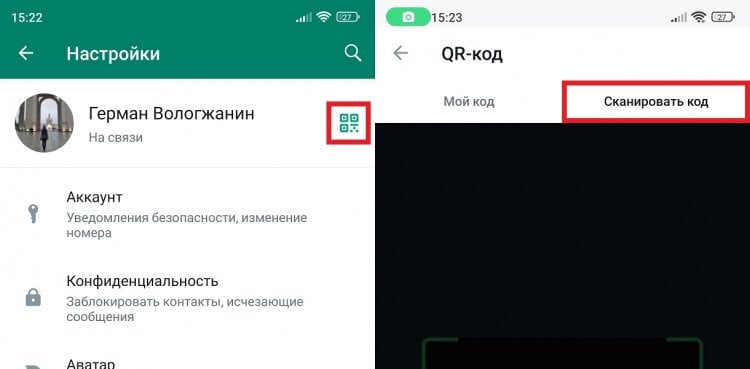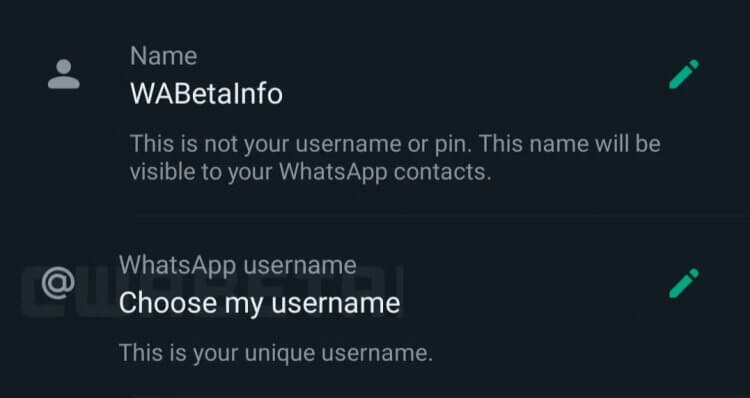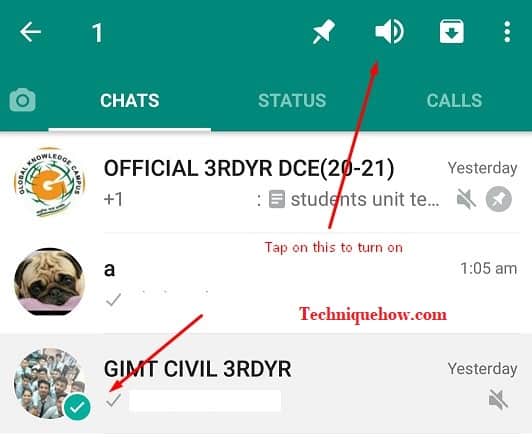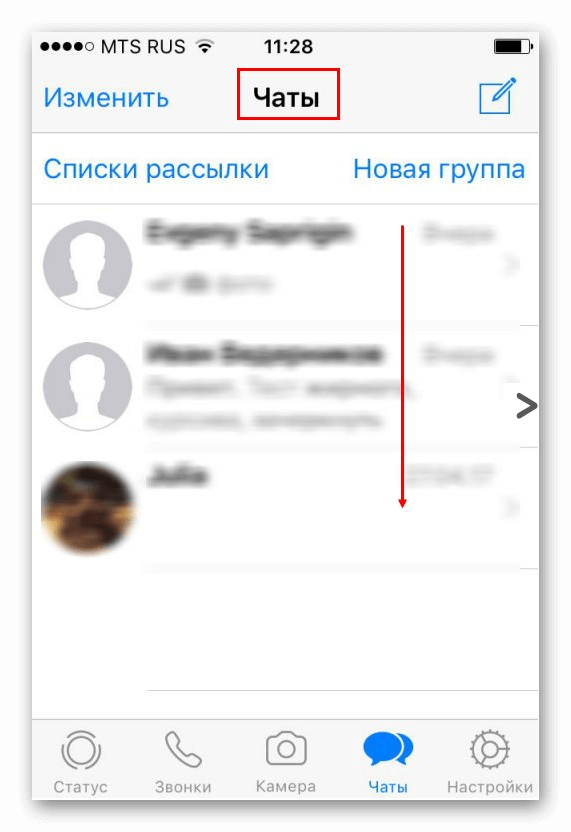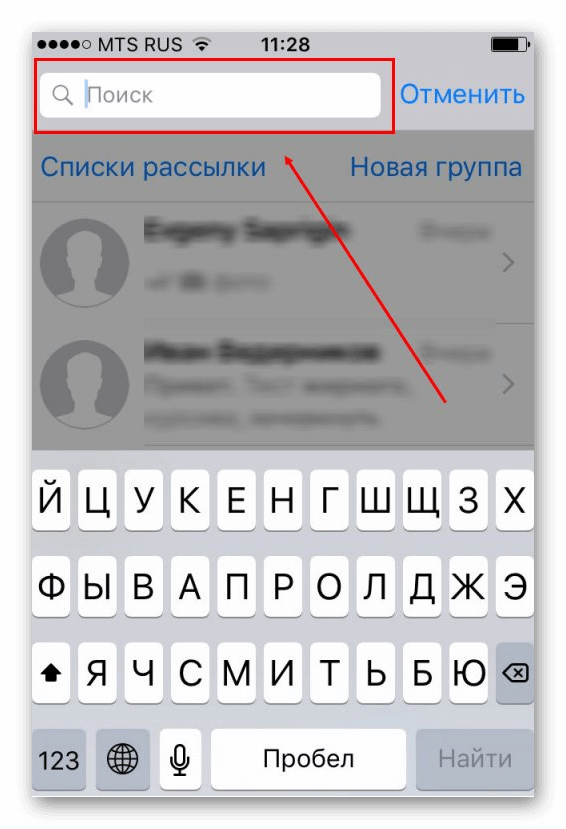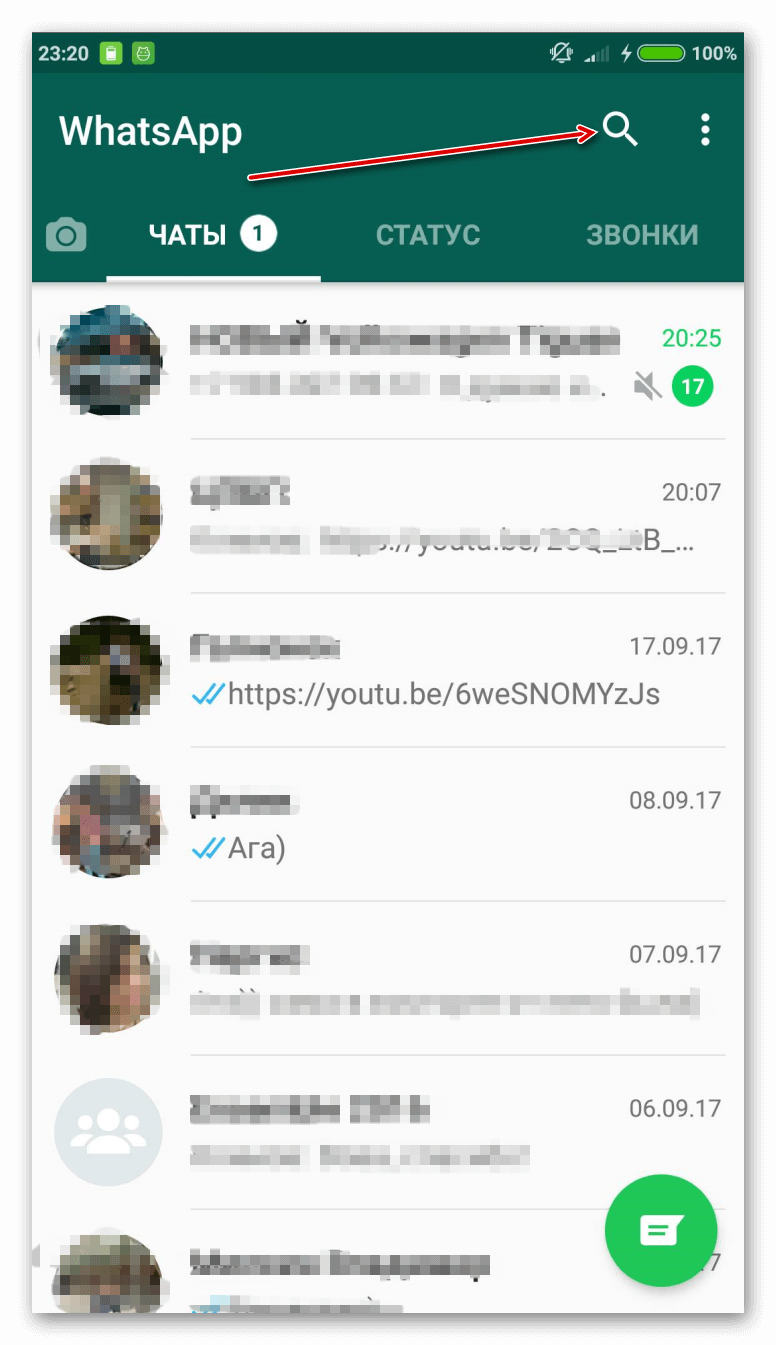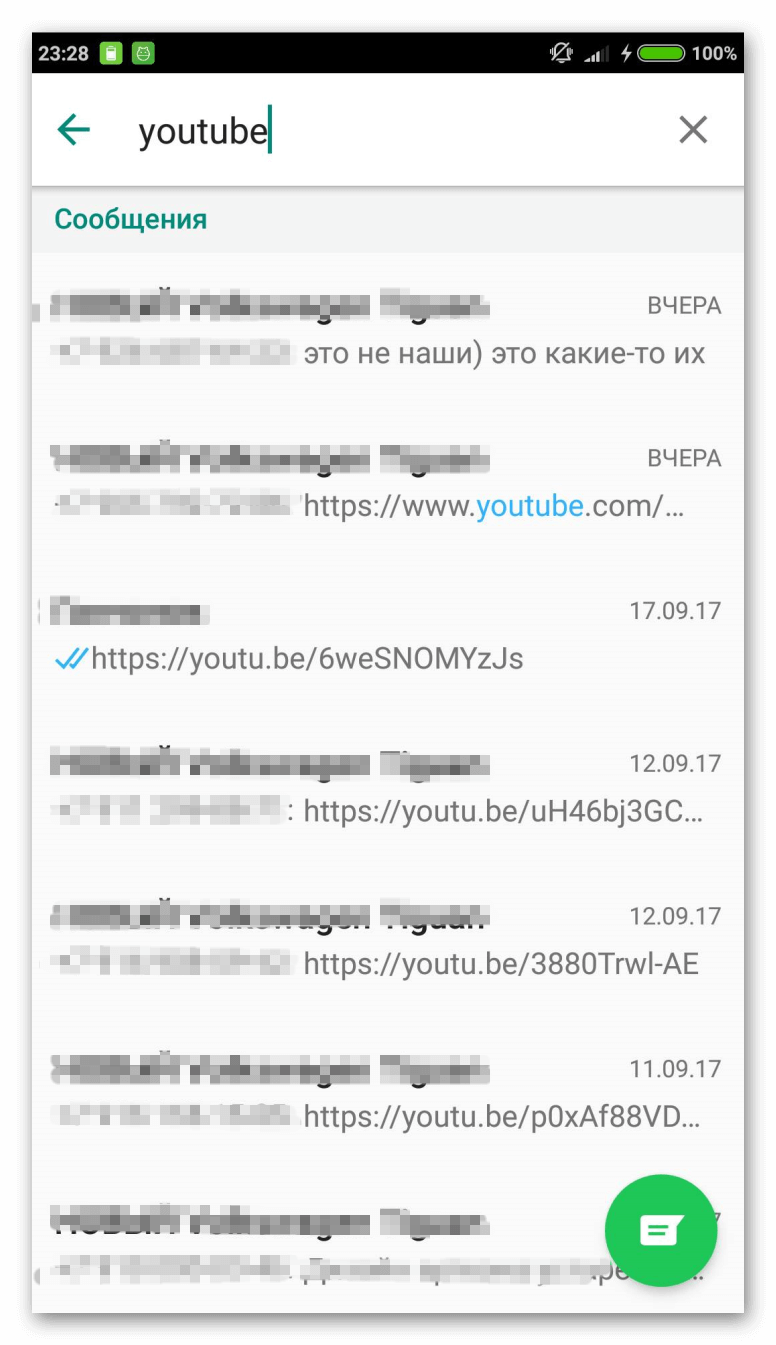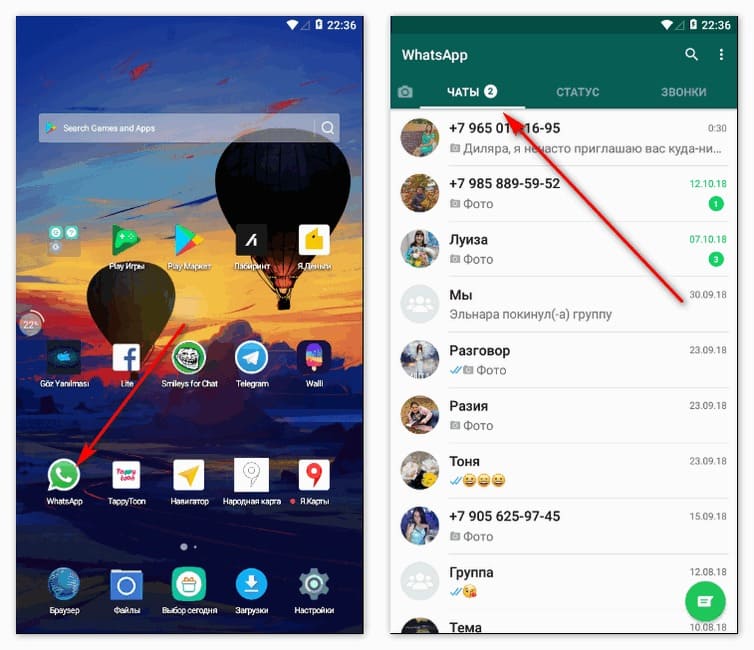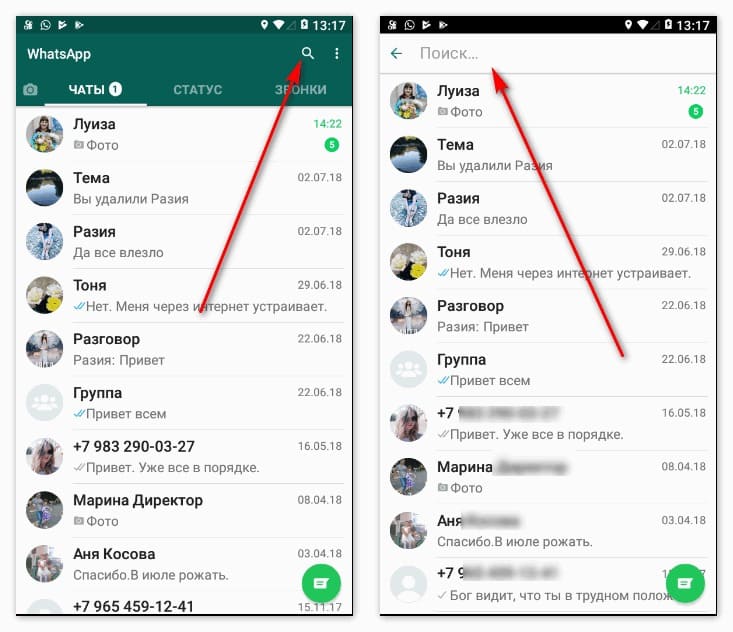Приложением WhatsApp без преувеличения пользуются сотни миллионов людей и, несмотря на все недостатки, в плане популярности он продолжает обгонять Telegram. Кажется, что мессенджер установлен буквально на каждом смартфоне. Но как найти человека в Ватсапе, чтобы написать ему сообщение? Сегодня подробно разберем все способы поиска даже на тот случай, если у вас нет номера желаемого собеседника.
Найти человека в WhatsApp сложнее, чем в Telegram
Содержание
- 1 Можно ли в Ватсапе найти человека
- 2 Как в Ватсапе найти человека по номеру телефона
- 3 Найти человека в Ватсапе по имени
- 4 Ссылка на профиль Ватсап
- 5 Ник для Ватсапа — новый способ найти человека без номера
Можно ли в Ватсапе найти человека
Ранее мы писали о том, как найти человека в Телеграм, и тогда отмечали открытость поиска в мессенджере Павла Дурова. К сожалению, WhatsApp не таков. На текущий момент найти человека через Ватсап можно только в трех случаях:
- если он записан в вашей телефонной книге;
- если вы знаете его номер;
- если человек сам предложил присоединиться к беседе.
Но уже совсем скоро в WhatsApp появится новая функция, которая, к слову, уже давно есть в Telegram, и вот она-то позволит найти человека в WhatsApp без номера. Впрочем, обо всем по порядку.
⚡ Подпишись на AndroidInsider в Дзене, чтобы получать новости из мира Андроид первым
Как в Ватсапе найти человека по номеру телефона
Поиск будет заметно упрощен, если вы знаете номер человека, которому хотите написать. Легче всего найти контакт в Ватсапе, когда он уже сохранен на смартфоне:
- Запустите WhatsApp.
- Нажмите кнопку поиска.
- Введите номер.
Введите номер в поиске, если знаете его
Таким способом человек будет найден при соблюдении одного из двух условий: либо вы уже переписываетесь с ним, либо номер WhatsApp сохранен на телефоне. Если требуется написать в Ватсап без добавления контакта, действуйте следующим образом:
- Запустите любой браузер.
- В адресной строке введите запрос формата «wa.me/XXX» без кавычек, где вместо «XXX» будет указан номер человека через «7» или «+7».
- Нажмите кнопку «Найти», а затем — «Открыть чат».
Ссылка должна содержать номер контакта
Но как найти человека в Ватсапе без номера? Можно выполнить поиск по имени и фамилии. Правда, есть один нюанс, о которым вы уже должны были догадаться.
Читайте также: 5 самых диких проблем WhatsApp на Android, от которых аж трясет
Найти человека в Ватсапе по имени
Чтобы найти человека в Ватсапе по имени, необходимо добавить его номер в телефонную книгу, поскольку в мессенджере не предусмотрен глобальный поиск, в отличие от Telegram. Если контакт сохранен, действуйте по инструкции:
- Запустите мессенджер.
- Нажмите кнопку поиска.
- Введите имя или фамилию человека в зависимости от того, как он сохранен в телефоне.
Если контакт сохранен, его можно найти по имени
Значит ли это, что найти человека через Ватсап, если вы не знаете его номер, или он не сохранен в телефоне, невозможно? Нет. Ведь существует приглашение WhatsApp, которым потенциально может поделиться собеседник.
❗ Поделись своим мнением или задай вопрос в нашем телеграм-чате
Ссылка на профиль Ватсап
Рассматривая стандартные способы поиска, я уже упомянул о ссылке в Ватсап по номеру. Ее можно создать самостоятельно, воспользовавшись префиксом «wa.me», но вместе с тем существуют конструкторы ссылок. В любом случае пользователь сам должен ее отправить или где-то разместить, где вы могли бы по ней перейти. Еще один вариант — QR-код Ватсап. Его можно отсканировать через приложение мессенджера:
- Запустите WhatsApp.
- Откройте настройки.
- Нажмите на кнопку QR.
- Откройте вкладку «Сканировать код».
- Наведите камеру телефона на QR пользователя.
Поиск по QR в WhatsApp тоже работает
Также можно использовать другие приложения для сканирования QR-кодов. В таком случае вы получите ссылку, по которой останется перейти, чтобы открыть чат в Ватсапе.
🔥 Загляни в телеграм-канал Сундук Али-Бабы, где мы собрали лучшие товары с АлиЭкспресс
Ник для Ватсапа — новый способ найти человека без номера
Все рассмотренные ранее способы представляют из себя закрытый поиск с кучей нюансов. Однако разработчики мессенджера готовят новую функцию, помогающую найти человека в Ватсапе без номера. Как? При помощи ника в WhatsApp, возможность создания которого появится в одном из следующих обновлений мессенджера.
Пока функция тестируется в закрытом режиме
Нечто подобное уже есть в приложении Павла Дурова, о чем я рассказывал в тексте, как найти человека в Telegram. Если в WhatsApp функция будет реализована аналогичным образом, то для поиска человека в Ватсапе без номера телефона понадобится просто ввести его никнейм или создать ссылку, включающую его в себя.

Задумались, как найти контакт в Ватсапе, если вы не видите его на основном экране? Расскажем обо всех доступных способах – поверьте, вы с легкостью освоите этот функционал мессенджера.
Поисковая строка
Каждому не помешает разобраться, как найти контакт в Вацапе – у любого возникает необходимость быстро отыскать определенного человека, чтобы связаться с ним через мессенджер.
Первый и самый очевидный способ, который приходит на ум – воспользоваться поисковой строкой, встроенной опцией мессенджера. На Айфоне строка располагается над основным списком чатов. На Андроиде вы можете найти лупу на верхней панели – нажмите на нее, чтобы перейти к поиску.
Давайте попробуем найти контакт в Ватсапе по номеру? Переходим к поисковой строке, ставим курсор:
- Начните вводить телефон, как вы его помните;
- После ввода первых символов система автоматически предложит совпадения;
- Выберите подходящий результат из выдачи или добавьте еще несколько цифр, чтобы сузить круг выдаваемых пользователей.
Нашли нужного? Тапните по имени, чтобы перейти к диалогу и начать общение!
Таким образом вы также можете найти контакт в Ватсапе по имени:
- Нажмите на поисковую строку и начните печатать имя пользователя (как человек сохранен в вашей телефонной книге);
- Как только система даст подходящий результат, просто кликните по диалогу, чтобы перейти к общению.
Освоили первый способ, как найти человека в WhatsApp. Обратите внимание, в результатах выдачи сначала будут представлены активные диалоги. Например, вы ищете человека по имени «Аня…». На экране появятся все беседы с пользователями, которые записаны так в вашей телефонной книге.
Чуть ниже диалогов идет отдельное окно, где представлены «Другие контакты». Наверняка в вашей телефонной книге есть и другие друзья и коллеги, записанные как «Аня…». В этот раздел попадают люди, с которыми вы ни разу не переписывались в рамках мессенджера – но которые носят соответствующее имя. Удобно!
Новое сообщение
Следуем дальше – как найти друга в Ватсапе, если не пользоваться поисковой строкой? Можно воспользоваться списком контактов и отыскать нужного человека через функционал создания сообщения.
- Найдите иконку в виде планшета на Айфоне – наверху справа;
- На Андроиде кнопка создания сообщения находится внизу;
- Откроется выбор диалогов, которые вы хотите открыть – в этом меню есть строка поиска;
- Вы можете пролистать перечень самостоятельно и выбрать людей, с которыми хотите связаться;
- Можно воспользоваться строчкой и вбить начальные буквы имени, чтобы получить нужный результат.
Мы попробовали (и справились) поработать с пользователями, которые уже добавлены в телефонную книгу. Можно ли найти новый контакт в Ватсапе или придется отказаться от этой затеи? Разбираемся ниже.
Добавление пользователя
Найти новый контакт в WhatsApp в поисковой строке или через создание сообщения нельзя! Придется сначала добавить пользователя в вашу телефонную книгу. Вы можете воспользоваться функционалом смартфона и внести новый контакт через специальное меню.
Также можно добавить пользователя через мессенджер:
- Нажмите на значок создания нового сообщения;
- Выскочит список пользователей – наверху есть кнопка «Добавить контакт»;
- Введите номер телефона, укажите имя, заполните другие поля при необходимости;
- Сохраните внесенные изменения. Готово!
Теперь вы можете искать этого человека любыми описанными выше способами.
Рассказали все о том, как найти друзей в Ватсапе – теперь сможете связаться с любым человеком. Главное, чтобы он был зарегистрирован в мессенджере. Иначе поговорить не получится!
Как найти сообщение в Вотсапе — такой вопрос рано или поздно возникает у любого пользователя этого мессенджера. Если вы знаете, кому написали или от кого получили конкретное сообщение и хотите найти это сообщение, то можно просто зайти в чат с этим собеседником и пролистать всю переписку. Оказывается, можно искать сообщения в WhatsApp гораздо проще.
Опишу со скринами как осуществлять поиск в Вотсап.
• Поиск по слову или фразе.
Зайдите в Вотсап в меню «Чаты» — на моем айфоне это меню находится на нижней плашке
Войдя в Чаты, вверху экрана вы увидите строку «Поиск»
- здесь вы можете искать и чат по имени пользователя, и конкретное сообщение по слову или фразе.
Пример. Мне нужно найти сообщение, которое я отправляла давно, в нем я написала номер накладной.
Открываю чат, пишу в строке поиска слова «номер накладной» и сразу мне выдало два результата
Мне нужно первый, я нажимаю на первую строку — открывается переписка именно в нужном месте
• Поиск чата по имени или номеру — точно так же в этой же строке «Поиск» нужно начать писать имя или номер.
Как читать сообщения группы WhatsApp без ведома отправителя?
WhatsApp имеет сквозное шифрование, что ограничивает доступ других пользователей к WhatsApp, и даже если вам удалось это прочитать, этот человек может легко это узнать.
Я просто много искал по этой теме и, наконец, получил несколько удивительных инструментов, которые могут читать чьи-то сообщения в WhatsApp без их ведома.
Чтение сообщений с чьего-либо телефона и их отметка как непрочитанные выглядят иначе, и это легко понять, когда в непрочитанных сообщениях нет числа внутри зеленой точки.
Может быть, это нужно родителям, чтобы следить за почтовым ящиком своего ребенка. Чтобы читать чьи-то сообщения WhatsApp в группе или чате, вам необходимо установить приложение mSpy на свое устройство и видеть, что кто-то отправляет этому человеку или кому-то без ведома. Тем не менее, просмотр сообщений из уведомлений или поиск медиафайлов в памяти телефона возможен без ведома других.
Чтобы незаметно читать групповые сообщения WhatsApp ,
- Во-первых, убедитесь, что для этой группы включено уведомление, и установите приложение « Shh �� No Last Seen or Read » на свой мобильный телефон.
- Теперь, когда кто-то отправляет вам сообщение в группе WhatsApp, вы можете просматривать эти сообщения либо в группе, либо в чате прямо из этого стороннего приложения.
- Если вы читаете сообщения из этого приложения, другой человек не узнает, что вы прочитали его сообщение.
Основной шаг, которому следуют большинство людей, — это просто использовать веб-сайт WhatsApp для просмотра чатов и сообщений, но у этого есть ограничение. Давайте погрузимся в другие шаги:
Как читать сообщения WhatsApp, не видя их?
Если вы хотите читать сообщения WhatsApp, не зная другого человека, у вас есть много вариантов. Самое простое, что вы можете сделать, это просто включить опцию режима полета, а затем просмотреть сообщения WhatsApp, пришедшие на ваш телефон, а затем закрыть WhatsApp и включить мобильные данные. Но у этого процесса есть некоторые недостатки, которые я собираюсь обсудить в этой статье.
Давайте опишем, как вы можете читать сообщения WhatsApp без их ведома:
- Когда вы сначала получаете уведомления, которые кто-то отправляет на ваш WhatsApp, просто отключите мобильные данные или Wi-Fi.
- Теперь откройте свой чат WhatsApp и прочтите эти сообщения.
- Закройте этот WhatsApp на телефоне из своих задач.
- Снова подключитесь к Интернету. Когда вы прочтете эти сообщения, человек не получит синюю галочку.
Но что я увидел сам? Я просто применил это к своим двум учетным записям WhatsApp для тестирования, и когда я применил тот же процесс, это действительно работает, но всякий раз, когда телефон снова подключается к приложению WhatsApp, человек сразу же получает синюю галочку на квитанции о прочтении.

Но есть еще один способ отключить чтение, полученное из настроек, и при этом вы также пропустите уведомление о прочтении от кого-то еще.
Как читать сообщения WhatsApp без синей галочки
Синяя галочка на сообщениях — это то, что вы получаете, когда кто-то читает ваши отправленные сообщения в WhatsApp, и наоборот, если кто-то читает ваши отправленные сообщения, вы также получаете синюю галочку на своих отправленных сообщениях.
Например, если вы отключите уведомление о прочтении в настройках WhatsApp, вы никогда не получите синюю галочку, или человек, который отправляет вам сообщения, никогда не получит синюю галочку, когда вы прочитаете его сообщения в WhatsApp. Давайте проследим процесс, чтобы отключить опцию синей галочки при чтении чьих-либо сообщений в WhatsApp:
- Прежде всего, откройте свой WhatsApp, а затем перейдите к параметру «Настройки» с помощью верхнего трехточечного значка.
- Теперь из настроек перейдите в Учетные записи, а затем перейдите в опцию Конфиденциальность.
- Под опцией конфиденциальности вы увидите и опцию «Уведомления о прочтении».
- Просто смахните кнопку влево, чтобы отключить Уведомления о прочтении.


Чтение сообщений группы WhatsApp, не открывая приложение
Если у вас есть несколько сообщений в вашей группе WhatsApp, и вы не хотите показывать себя в сети или не хотите открывать WhatsApp, но хотите также читать сообщения этой конкретной группы, вы можете выполнить следующие действия. что я собираюсь обсудить в этом методе.
У вас будет две части: во-первых, вы сможете видеть текстовые сообщения и другие файлы, такие как изображения или видео, которые можно легко просматривать из галереи вашего телефона, где сохраняются мультимедийные сообщения WhatsApp.
Только одна вещь: контакты, которые присутствуют в группах WhatsApp, также должны присутствовать в вашем списке контактов, чтобы медиафайлы автоматически сохранялись на вашем телефоне.
Выглядит очень просто — просматривать групповые сообщения WhatsApp, не сообщая им об этом. Итак, давайте разберемся с этим на несколько простых шагов:
- Убедитесь, что вы только что включили уведомление для этой группы WhatsApp или оно не отключено.
- Теперь, когда кто-то отправит вам сообщение в этой группе WhatsApp, это будет уведомлено на панели уведомлений на ваших устройствах Android или iPhone.
- Когда кто-то отправляет вам мультимедийные файлы, такие как видео или изображения, они автоматически сохраняются на вашем телефоне, если вы настроили автоматическую загрузку мультимедийных файлов и контакты группы WhatsApp сохраняются в вашей телефонной книге.
Это все, что вам нужно сделать, чтобы незаметно видеть сообщения и медиафайлы в группе WhatsApp.
Читайте чужие групповые сообщения в WhatsApp с помощью mSpy
mSpy — лучшее шпионское приложение, которое вы можете получить для обоих типов устройств iOS или Android. Этот MSPY используется для отслеживания онлайн-статуса , получения уведомлений или скрытия последнего посещения и многого другого . В этой статье, если вы хотите просматривать чьи-то сообщения, не будучи видимым, то mSpy может помочь сделать это легко даже с вашего ПК или Macbook.
Чтобы просмотреть полученные сообщения WhatsApp без их ведома, просто сделайте следующее:
- Создайте учетную запись на MSPY со своим идентификатором электронной почты или установите надежный пароль.
- Загрузите и установите mSpy на целевые устройства, на которых установлен WhatsApp.
- После этого войдите в свою учетную запись на панели инструментов mSpy с этими идентификатором и паролем.
- Теперь вы можете легко просматривать другие сообщения на своем телефоне, не зная отправителя этого сообщения WhatsApp.
Это все, что вам нужно сделать с MSPY.
Приложения для чтения групповых сообщений WhatsApp без ведома отправителя
Если вы хотите использовать какие-либо сторонние приложения, которые могут выполнять эту работу за вас, вы можете использовать следующие приложения, которые вы можете получить из Play Store. Теперь, что делает это приложение, оно отслеживает все входящие сообщения WhatsApp и сохраняет их на своей внутренней панели управления, и когда кто-то отправляет сообщения, вы можете просматривать эти сообщения, и этот человек не получит синюю галочку для этих сообщений, поскольку вы не являетесь изначально использовать WhatsApp Messenger для просмотра этих сообщений.
1. НЕ ВИДЕТЬ — ПРИЛОЖЕНИЕ НЕТ ПОСЛЕДНЕГО ПРОСМОТРА
Функции:
- Может записывать все входящие сообщения WhatsApp и сохранять их.
- Сообщения WhatsApp, включая мультимедийные или текстовые сообщения, можно просматривать через это приложение.
Как это работает:
Когда вы читаете сообщения в этом приложении, ваша квитанция о прочтении не будет отправлена этому человеку, поскольку вы видите записанные сообщения в этом НЕВИДИМОМ приложении, а не используете мессенджер WhatsApp.
2. SHH — НЕТ ПОСЛЕДНЕГО ВИДА ИЛИ ЧТЕНИЯ
- Нет квитанций о прочтении или последнего посещения.
- Может просматривать все сообщения из WhatsApp, Facebook, оставаясь незамеченным.
Как это работает:
Когда кто-то отправляет вам сообщения в WhatsApp, эти сообщения записываются в этом приложении, и вы можете видеть эти сообщения в этом приложении, и они не будут уведомлены конкретному человеку.
Итоги:
Было ясно, что если вы просто проверяете и непрочтите чьи-то сообщения в WhatsApp, человек узнает об этом, поскольку числа в зеленом кружке больше не будет. Итак, если вы просто используете сторонние инструменты, которые позволяют отслеживать свои приложения с других устройств, задача будет проще, и KidGuard — лучший инструмент, доступный для этой цели.
Как найти сообщение в Вотсапе?
Как найти сообщение в вотсапе? Очень просто. Не все знают, как это сделать, но поверьте, процесс на столько простой, на сколько это вообще возможно. И нам не сложно о нем рассказать.
Как найти сообщение в Ватсап по слову на Айфоне?
Чтобы найти сообщение в ватсап на айфоне, можно воспользоваться поиском по слову. Для этого сделайте следующее:
Как найти сообщение в WhatsApp
Поиск в WhatsApp позволяет быстро добраться до конкретного сообщения, не пролистывая каждую переписку. Это удобный способ доступа к определенному моменту диалога. Разберемся, как в Ватсапе найти сообщение.
Функция поиска
Принцип вызова поиска несколько различается для устройств на iOS и Андроиде. Но сама функция при этом работает идентично. Причем ищутся диалоги даже из тех, что были отправлены в архив. Детально распишем каждый случай.
Способ 1: iOS
Откройте приложение мессенджера с домашнего экрана. Там выберите раздел «Чаты». Сделайте свайп сверху вниз, это вызовет нужную функцию. Теперь тапните по графе «Поиск». Туда можно ввести содержание сообщения или имя определенного пользователя. В поисковой выдаче отобразятся все совпадения из любых чатов, даже из архивированных. Если вы нажмете на любой элемент, то переписка откроется на конкретном моменте.
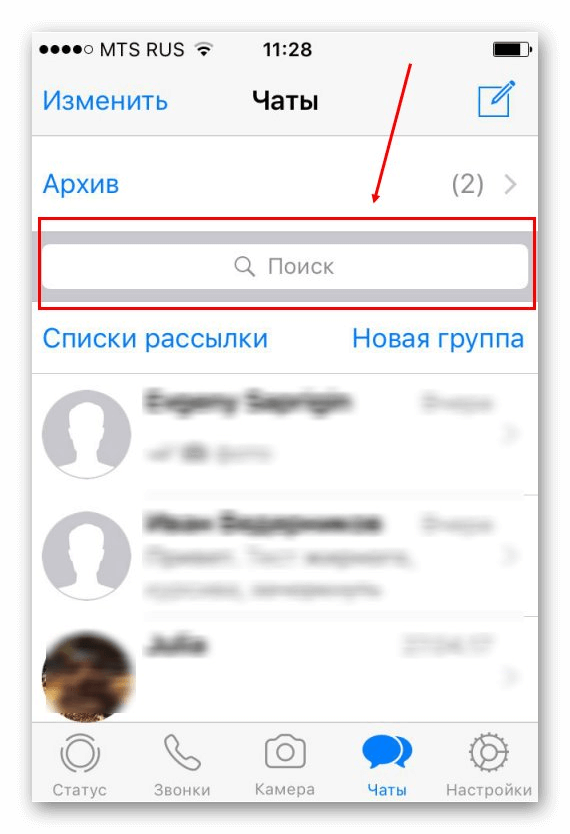
Способ 2: Android
С главного экрана или меню приложений запустите мессенджер Воцап. Теперь откройте окно «Чаты». В верхней части экрана, левее кнопки вызова меню, расположена иконка с лупой, нажмите ее. Это откроет графу поиска.
Введите туда содержание сообщения или имя пользователя. Отобразятся результаты поискового запроса из совпадений. Нажмите на нужную графу, тогда вы автоматически перейдете в соответствующий чат.
Способы искать существующий контакт или нового абонента в WhatsApp
На чтение 4 мин Просмотров 4.7к.
Мессенджер предназначен для индивидуального и группового общения, поэтому после регистрации в нем абоненты часто интересуются, как найти человека в «Ватсапе». Юзерам надо знать, как разыскать нужного пользователя на мобильном устройстве, даже если его нет в перечне чатов и телефонной книге.
Содержание
- Способы найти человека в WhatsApp, который есть в списке контактов
- По номеру телефона
- По имени и фамилии
- Как найти человека, если его нет в телефонной книге
- Обзор
Способы найти человека в WhatsApp, который есть в списке контактов
Проще всего отыскать товарища или нескольких друзей в том случае, если они уже пользуются социальным сервисом. Разработчики предусмотрели несколько способов осуществлять поиск нужных людей, чтобы оперативно с ними связаться в случае необходимости.
По номеру телефона
Самый простой вариант – найти знакомого по его мобильному, привязанному к аккаунту в сервисе. Для этого сделайте несколько шагов:
- Активируйте приложение.
- Зайдите в его настройки, нажав на кнопку в форме 3 вертикальных точек на Android-устройстве либо на изображение шестеренки внизу экрана на iPhone.
- Кликните по вкладке «Звонки» и нажмите на кнопку с изображением телефонной трубки снизу. Откроется новая страница с полным перечнем контактов.
- В настройках отыщите функцию «Обновить» и активируйте ее. Через несколько секунд появится список друзей и абонентов WhatsApp, которые только зарегистрировались в мессенджере. Желательно проводить эту процедуру чаще, чтобы никого не упустить из виду.
- Вернитесь на главную страницу приложения во вкладку «Чаты».
- В поисковой форме над ней начните вводить номер телефона искомого пользователя. Важно, чтобы он был верным. Система автоматически будет выводить на экран людей с похожими номерами из списка ваших контактов.
- Пролистайте ленту и найдите нужного человека или введите телефон до конца.
- Кликните по его аватарке и нику, чтобы открыть личную переписку.
Теперь пользователь может начать общение с найденным абонентом в удобном режиме.
При поиске важно помнить точный номер мобильного пользователя, с которым необходимо возобновить переписку.
По имени и фамилии
В случае, если юзер не помнит телефон искомого друга, можно попробовать альтернативный вариант – разыскать товарища, используя его инициалы или ник.
Подробная инструкция, как найти человека в «Ватсапе»:
- Зайдите в приложение, кликнув по иконке мессенджера на рабочем столе смартфона.
- Перейдите во вкладку «Чаты».
- Найдите изображение лупы, расположенное наверху экрана и нажмите на него. Откроется поисковая форма. На iPhone строка поиска отобразится под названием раздела «Чаты».
- Начните вводить имя юзера, которого нужно разыскать. Важно, чтобы оно совпадало с именем, записанным в адресной книге телефона, иначе система не покажет искомого человека.
- В открывшемся результате выдачи выберите нужный контакт, щелкните по нему, чтобы начать общение.
Есть альтернативное решение, чтобы быстро найти друга, особенно если пользователь забыл его точное имя или ник, используемый в сервисе. Для этого необходимо выполнить следующее:
- Зайти в список чатов на своем смартфоне.
- Пролистать его до того момента, пока не появится искомый абонент.
- Кликнуть по его имени. Откроется новая страница, где будет представлен его мобильный. Ниже можно увидеть список всех социальных сетей и сервисов, к которым он подключен. Если в нем будет WhatsApp, вы увидите его иконку с изображением телефонной трубки на зеленом фоне.
- Нажать на кнопку «Написать», чтобы открыть беседу с приятелем в сервисе. Система автоматически вас туда перенаправит.
Юзер без труда сможет найти друзей, которые находятся в списке его контактов в сервисе, чтобы в любой удобный момент с ними связаться.
Как найти человека, если его нет в телефонной книге
Бывают ситуации, когда человек никак не записан в телефонной книге у юзера, поэтому он не будет отображаться в списке диалогов в мессенджере.
В этом случае возникает проблема, как узнать, использует или нет искомое лицо социальную сеть.
Есть несколько способов ее решить:
- Написать человеку, которого вы хорошо знаете и ищете, на прочих социальных площадках.
- Попробовать отыскать нужного абонента, поговорив с общими знакомыми.
- Найти человека через опцию WhatsApp «Пригласить друга». Нажав на нее, откроется контекстное окно с перечнем соцсетей, куда пользователь сможет отправить сообщения с приглашением тем, кого хочет добавить в мессенджер, предварительно узнав их мобильный. После этого появится возможность создать новый диалог через настройки сервиса.
В первую очередь пользователю необходимо занести сотовый номер товарища в телефонную книгу на смартфоне, т.к. без этого процесс поиска будет затруднен.
Обзор